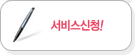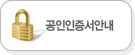- Q.공인인증서가 없으면 발급을 할수 없나요?
- A.
종이세금계산서는 인감도장 날인을 하지만, 전자세금계산서는 인감도장 대신 공인인증서로 전자서명을 하게 됩니다.
공인인증서신청 바로가기
따라서 반드시 전자세금계산서인증서나 사업자범용인증서, 파워빌전용인증서가 있으셔야 전자세금계산서 발행이 가능합니다. - Q.전자세금계산서와 종이세금계산서의 차이가 무엇인가요?
- A.
종이세금계산서는 세금계산서 양식을 종이에 수기로 작성하여 인감도장을 날인하여 등기우편이나 인편으로 거래처에 교부하였으나,
전자세금계산서는 전자세금계산서 사이트등 인터넷을 통해 발행, 공인인증서를 통한 전자서명으로 인감날인을 대신 전자발행하여
거래처에 이메일로 교부하는 디지털 문서입니다.
2010년 1월1일부터 국세청에서는 기업의 납세협력비용을 절감하고 사업자간 거래의 투명성을 제고하기 위한 전자세금계산서 제도를
시행하였습니다.
다만, 제도시행 초기인 2010년 1년동안은 사업자의 전자적 발행 부담 완화 차원에서 세금계산서의 종류(종이/전자)를 선택할 수 있도록
하였으며 전자세금계산서 미교부, 미전송(지연전송)에 대한 가산세가 부과되지 않았습니다.
2011년에는 법인사업자가 전자세금계산서 발행이 의무화 되었으며,
2012년에는 법인사업자와 직전년도 사업장별 공급가액이 10억 이상인 개인사업자가 전자세금계산서 발행이 의무화 되었습니다.
또한, 2010년에는 면제되었던 지연발행, 지연전송, 미발행 등의 가산세가 부가되고 있사오니, 해당 사항을 확인하시어 가산세 등의 불이익이 없으시길 바라겠습니다. - Q.부관리자 기능이 무엇이고 어떤 효과가 있나요?
- A.부관리자 기능은 회사내에 세금계산서를 발행하는 영업직원이 다수일 경우 사용하는 기능입니다.
기존의 경우 영업부서에서 경리부서에 세금계산서 발급요청을 문서로 하면, 경리부서에서 세금계산서를 작성, 인쇄, 송부업무를 하였습니다.
부관리자 기능을 사용할 경우 영업직원을 부관리자로 등록하여 영업직원이 상대방 정보와 발행내용을 작성하면,
경리부서에서 내용을 확인한 후 발행승인을 하면 공인인증서를 호출한 후 전자세금계산서 전자발행,거래처 이메일 교부를 하게 되어 업무가 편리하게 됩니다. - Q.전자세금계산서를 어떻게 사용하나요?
- A.세금계산서를 사용하시는 방법에 대하여 안내드리겠습니다.
1. 거래처 등록 : [기초관리]-[거래처관리]-[거래처건별등록]-[작성]-[저장]
[거래처 구분]에서 거래처에 해당하는 사업자(사업자등록번호), 개인(개인주민등록번호), 외국인(외국인등록번호/여권번호)
을 구분하여 체크하신 뒤 *(별표) 표시된 부분을 빠짐없이 기재하신 후 저장하시면 됩니다.
2. 세금계산서 작성 : [매출관리]-[매출세금(영세,면세)계산서]-[건별작성] 버튼을 누르시면 세금계산서 작성폼이 나타납니다.
공급받는자 상호란에 해당 거래처명을 입력하시면 거래처관리에 저장해둔 거래처정보가 자동으로 뜨니 선택해주시고,
필수기재사항 내용을 다 작성하신 후 [저장 후 확인] 버튼 누르시면 수기 상태로 작성한 세금계산서가 저장됩니다.
2. 세금계산서 발행 : 수기 상태 세금계산서 '문서보기' 혹은 [매출 세금(영세,면세)계산서] 리스트에서 해당 세금계산서 선택하신 후
[전자발행] 버튼을 누르시면 인증서 선택창이 뜨며, 해당하는 공인인증서를 선택하신뒤 인증서 암호를 넣고 발행해주시면 됩니다.
전자발행하신 세금계산서는 거래처 정보에 입력해둔 수취인 이메일 주소로 자동발송됩니다. - Q.세금계산서에 통장사본이나 사업자등록증 사본을 첨부할 수 있나요?
- A.전자세금계산서 작성화면에서 통장사본 사업자등록증을 첨부하실 수 있습니다.
사본을 스캐너로 스캔하여 jpg 나 gif로 저장한 후 환경설정 중
첨부문서에서 인감이미지, 통장사본, 사업자등록증 사본을 등록하실 수 있습니다.
전자발행시 사본 첨부 여부를 선택하실 수 있습니다. - Q.전자세금계산서 메일을 상대방이 확인하였는지 알 수 있나요?
- A.상대방이 메일을 확인하였을 경우 리스트에 개봉여부에 개봉날짜가 표시됩니다.
상대방이 메일 미개봉의 경우 미개봉으로 표시되므로 전자세금계산서를 확인 후
승인요청을 유선으로 거래처 담당자와 확인 하시길 바랍니다. - Q.상대방이 세금계산서 승인을 즉시 하도록 하는 방법이 없을까요?
- A.문자서비스(SMS)를 이용하시기 바랍니다.
환경설정에서 기본설정 중 SMS 알림 기능을 사용하시면 전자세금계산서 발송시 상대방의 휴대폰으로 문자가 발송되며,
문서승인시 작성자에게 승인 확인 문자를 보내도록 설정하실 수 있습니다.
이 경우 전화업무 없이 빠르게 세금계산서 확인 업무를 진행하실 수 있습니다.
(단 SMS이용료는 별도의 캐쉬 충전을 필요로 하며 1건당 22원의 캐시가 차감됩니다.) - Q.간편작성은 어떤 기능인가요?
- A.다량의 세금계산서를 빠르게 입력하실 경우 사용하는 기능입니다.
최소한의 정보만을 입력하여 엑셀보다 빠르게 입력하실 수 있습니다.
단, 세금계산서 품목은 1개만 입력하실 수 있습니다. - Q.공급가와 세액을 수동으로 입력할 수 있는 방법이 있나요?
- A.발행하려는 세금계산서의 공급가액과 세액을 자동계산이 아닌 수동으로 입력하실 경우
수동입력을 원하는 품목줄에서 오른쪽 마우스를 누르고 [금액 자동 계산 사용]여부의 체크를 해재해 주시면
수동계산을 하실수 있게 변경됩니다.
이 때 수정을 원하시는 항목을 입력하시면 됩니다.
다만, 이 경우 공급가 세액의 합계가 총액으로 자동계산이 되지 않음으로 반드시 총액까지 확인하여 주시기 바랍니다. - Q.전자세금계산서도 일반 종이세금계산서처럼 법적인 효력이 인정되나요?
- A.
네, 법적인 효력을 인정 받습니다.
공인인증서로 서명된 전자문서는 인감으로 날인된 것과 동일한 효력이 있습니다.--------------------------------------------------------------------------------------------------------
세금계산서를 전자적으로 교부하고 보관하는 방법에 관한 고시 : [국세청고시 제2001-4호]
1. 부가가치세법시행령 제79조 제5항의 규정에 의하여, 사업자가 자기가 교부하거나 교부받은 세금계산서를 테이프 또는 디스켓으로 보관한 때에는 같은법 제31조 제3항의 규정에 의한 세금계산서 보관의무 중 교부하거나 교부받은 세금계산서에 대한 보관의무를 이행한 것으로 봅니다.
2. 부가가치세법시행령 제53조 제4항 제2호에 의하여 전자세금계산서를 교부하고자 하는 사업자는 전자서명법에 의한 공인인증기관의 인증 또는 이에 준하는 암호화 및 전자서명 기술을 사용한 인증시스템을 통하여 전송하여야 합니다.
이 경우 사업자는 세무공무원의 업무상 요청이 있는 경우 관련 공개키 등 원본파일을 해독할 수 있는 프로그램을 제공하여야 합니다.
3. 부가가치세법시행령 제53조 제4항 제2호에 의하여 사업자가 인터넷 등을 통해 전송하였거나 전송받은 세금계산서는 원본 파일을 하드디스크, 디스켓, 전산테이프 등 전자적 저장매체로 보관하여야 하며, 세무공무원이 그 직무 수행에 있어 정당하게 요구하는 경우 열람 및 출력이 가능하도록 보관하여야 합니다.
- Q.홈페이지 연동 기능을 어떻게 사용하나요?
- A.홈페이지 연동 기능이란 귀사의 홈페이지에 세금계산서 신청 배너를 클릭할 경우
제공해드리는 링크를 걸어서 세금계산서를 손쉽게 작성 관리하게 하는 기능을 말합니다.
세금계산서 신청을 클릭할 경우 자동으로 귀사의 공급자 정보가 노출되며,
공급받는 자가 자신의 사업자 정보와 품목 정보 등을 기입하고 세금계산서를 신청하면,
귀사의 관리자가 관리자페이지를 통해 신청내용을 확인 후 맞을 경우 승인만 하시면
자동으로 전자세금계산서가 발송되게 됩니다.
본 기능은 귀사의 세금계산서 발행업무를 대폭 감소시켜 드립니다 - Q.일반 메일로 보낸 세금계산서 확인이 안될 때 어떻게 하나요?
- A.네이버, 다음, 네이트 같은 포털메일은 보안상의 차단으로인해 보낸 메일이 스팸함으로 수신될 가능성이 높습니다.
스팸메일함을 확인해주시길 바라며 스팸메일함에도 메일이 없으시다면 유선연락주시거나 1:1문의에 문의글 남겨주시길 바랍니다.
스팸메일함으로 수신된 세금계산서는 "스팸메일아님"에 체크를 하시거나 "기본편지함"으로 설정하시면
다음 발송되는 메일부터는 스팸메일로 수신되지 않습니다.
스팸메일로 수신안되게 하는 자세한 방법은 해당 포털메일사에 문의해주시기 바랍니다. - Q.전자세금계산서를 종이형태로 출력해 보관해야 하나요?
- A.모든 매출자료는 기본적으로 5년간 보관하게 되어있습니다.
단, 2010년부터는 전자세금계산서가 의무화되고,
국세청 연동이 자동으로 이루어지기 때문에 출력하여 전부 보관할 필요없이
저장해두었다가 추후 필요한 때에 출력하여 사용하면 됩니다. - Q.세금계산서 기재요령이 어떻게 되나요?
- A.매출 세금계산서 발행 시 공급자와 공급받는 자의 사업자 등록번호는 정확하게 기재하여야 합니다.
공급자의 정보는 가입 시 기재한 사업자 정보가 그대로 노출이 되며,
공급받는 자의 정보는 거래처 관리 메뉴에서 관리할 수 있습니다.
세금계산서 발행 시, 공급받는 자의 사업자등록번호, 사업자명, 대표자성명, 사업장주소,
업태 및 종목과 세금계산서 작성일자, 공급가액, 세액(면세의 경우 제외) 합계금액을 기재하여 발행합니다. - Q.부관리자 기능은 어떻게 사용하나요?
- A.관리자 계정에서 지정해주는 범위의 권한까지 사용가능합니다.
따라서 우선 관리자로 로그인하여 부관리자를 추가하고 기능권한을 설정한후, 부관리자는 사이트에서 부관리자로 로그인하여 사용합니다. - Q.거래처를 어떻게 해야 쉽게 입력하나요?
- A.거래처관리에서 엑셀로 거래처를 일괄등록하실 수 있습니다.
[기초관리] -> [거래처관리] -> [거래처 엑셀등록]버튼을 누르시면 샘플 엑셀파일을 다운로드 받으실 수 있으며,
이 샘플엑셀파일을 형식에 맞게 작성하신다음 업로드 하시면 됩니다.
※샘플 엑셀파일 임의로 변경시 업로드가 불가능합니다. - Q.품목관리를 사용하면 어떤 점이 좋나요?
- A.자주 사용하는 품목을 미리 등록해두시면, 세금계산서 작성시 해당 품목의 두글자이상을 입력하시면
등록해놓으신 품목명, 수량, 단가, 공급가액, 세액 등이 자동으로 입력되므로 계산서 작성 소요시간을 줄일 수 있습니다. - Q.어떤 종류의 세금계산서 발행이 지원되나요?
- A.매출세금계산서 중에서 3가지(과세, 영세, 면세)와 수입세금계산서(매입관리)를 지원하고 있습니다.
- Q.거래명세서와 세금계산서를 동시에 발행이 되나요?
- A.세금계산서 작성 후 전자발행 하실때에 "거래명세서 동시발행" 버튼을 누르시거나
거래명세서 작성후 "세금계산서 동시발행" 버튼을 누르시면 됩니다.
다만 세금계산서 작성후 "거래명세서 동시발행"을 하실경우 세금계산서의 모든 내용이 거래명세서에 표기되며,
거래명세서 작성후 "세금계산서 동시발행"을 하시게되면 거래명세표의 모든 내용이 세금계산서 첫째줄에 00품목 외 형식으로
거래명세서의 모든 품목의 공급가 세액의 합계가 세금계산서 첫째줄에 표기되니 유의해주시기 바랍니다.
상단에 설명된 기능은 무료형버전에서는 사용이 불가능하며, 베이직버전부터 사용이 가능합니다. - Q.일반과세 및 정상사업자인지를 확인하는 방법?
- A.[매출관리]-[건별작성] 계산서 작성 페이지에서 공급받는자 정보 대표명 입력란쪽의
돋보기 모양 [휴/폐업조회]를 누르시면 연동된 홈택스 페이지에서 사업자과세유형/휴폐업 상태를 조회하실 수 있습니다.
또는 국세청 홈페이지(http://www.nts.go.kr)에 접속하셔서 메인화면 메뉴에서
[조회/발급]-[사업자상태:사업자등록번호 조회/주민번호 조회]로 들어가시면 조회가 가능합니다.
파워빌 로그인 후 메뉴상단의 [퀵접속]을 통해서도 접속하실 수 있습니다. - Q.엑셀로 세금계산서를 올릴 수 있나요?
- A.저희 솔루션은 거래처 등록이나 매출세금계산서를 등록하는 부분에서 "엑셀등록" 기능을 제공하고 있습니다.
[매출관리]->[매출세금계산서]에서 [엑셀 등록]버튼을 클릭하신뒤 "샘플 엑셀파일"을 다운로드 받으신 후
샘플 형식에 맞게 엑셀을 작성하신뒤 업로드 하시면 됩니다.
엑셀로 업로드된 세금계산서는 "수기"로 표기되며 "전자발행"을 하셔야만 전자세금계산서로써 국세청에 전송될수있는
유효한 세금계산서가 되오니 반드시 전자발행을 하시기 바랍니다.
※엑셀등록 양식을 임의로 편집(변경)할 경우 업로드 적용이 불가능합니다. - Q.받은 세금계산서의 기재 내용이 잘못되었는데 반려할 수 있나요?
- A.네, 가능합니다.
수신된 전자세금계산서 메일을 열어서 내용상의 [문서확인] 버튼을 클릭합니다.
사업자등록번호(법인) 또는 주민등록번호(개인)를 입력하시면 세금계산서 열람이 가능하며,
승인/반려 기능을 사용하여 반려하실 수 있습니다
반려를 누르시고 해당 사유를 입력하시면 발송자의 이메일로 반려메일이 발송되며,
메일발송과 동시에 세금계산서가 반려상태로 변경됩니다. - Q.세금계산서를 어떻게 수신하나요?
- A.수신된 전자세금계산서 메일을 열어서 내용상의 [문서확인] 버튼을 클릭합니다.
사업자등록번호(법인) 또는 주민등록번호(개인)를 입력하시면 세금계산서 열람이 가능하며, 승인/반려 기능을 사용하실 수 있습니다.
기재된 내용 확인하신 후 승인하시면 수신된 세금계산서를 출력하실 수 있습니다. - Q.발행한 세금계산서를 다른 이메일주소로 발송하려면 어떻게 해야 하나요?
- A.매출관리 리스트 화면에서 이메일 재발송 원하시는 해당 세금계산서의 문서보기 버튼을 누르시면,
문서보기 화면(작성한 전자세금계산서)이 팝업창으로 뜹니다.
팝업창 화면 상단의 [이메일재발송]을 누르고 발송을 원하는 이메일을 입력하시면 변경된 이메일로 재발송 됩니다.
※이메일재발송 기능은 전자발행 건수가 차감되지 않습니다. - Q.거래명세서를 발행할 수 있나요?
- A.거래명세서를 종이로 인쇄 출력은 물론 이메일로 전자발행 하실 수 있습니다.
거래명세서 외에 견적서, 발주서, 영수증, 입금표 등을 작성 발행하실 수 있습니다. - Q.세금계산서 발행취소는 어떤 경우 가능합니까?
- A.국세청에 전송되지 않은 [전송대기] 상태의 세금계산서는 취소나 삭제가 가능합니다.
단, 국세청에 정상신고 된 세금계산서는 취소나 삭제가 불가능하며, 수정신고를 통하여 수정세금계산서를 작성하셔야 합니다. - Q.거래처에서 세금계산서 승인후 취소 요청합니다. 승인 후에도 발급취소 가능합니까?
- A.거래처에서 세금계산서를 승인하였더라도, 해당문서가 국세청에 전송되지 않은 [전송대기] 상태의 문서라면 발행취소를 할 수 있습니다.
- Q.발송된 세금계산서는 어디로 수신되나요?
- A.공급자가 전자세금계산서 전자발행시 세금계산서 하단의 수취자 정보에 기입한 이메일주소로 자동 발송됩니다.
포털메일은 스팸함으로 수신될 가능성이 높으니 확인해주시길 바랍니다. - Q.영수증도 전자세금계산서와 마찬가지로 인터넷으로 발급할 수 있나요?
- A.매출영수증과 매입영수증 발행이 가능합니다.
매출관리 메뉴 – 매출영수증 / 매입관리메뉴- 매입영수증 클릭 - Q.세금계산서 승인은 왜 필요한가요?
- A.일반적으로 종이세금계산서를 발송시 등기우편으로 보내게 됩니다.
이는 상대방이 반드시 받았다는 사실을 확인하기 위해서 입니다.
전자세금계산서의 경우 등기우편의 역할을 승인 기능이 수행하게 됩니다.
상대방이 메일을 수신하였고, 이를 승인하였다는 사실이 서버에 기록되며,
수신 사실에 대한 증거 역할을 하게 됩니다.
따라서 전자세금계산서 발송 후 상대방이 승인을 하지 않을 경우 승인하도록 전화나 문자로 확인을 하시는 것이 필요합니다.
※전자발행한 세금계산서는 상대방의 메일 수신 여부와 상관없이 국세청에 전송됩니다.(수신자 반려의 경우에는 미전송) - Q.공인인증서를 등록하고 사용해야 하는건가요?
- A.
저희 솔루션에서는 별도의 공인인증서 등록 절차는 없습니다.
전자발행시 공인인증서 확인창에서 인식되기 때문에 등록을 별도로 진행하지 않습니다.
(다만, 사업자범용 공인인증서/파워빌 전용 공인인증서/은행발급 전자세금용 공인인증서만 인식되며,
사용이 불가능한 개인범용 공인인증서/증권용 공인인증서/보험용 공인인증서는 인식되지 않습니다.) - Q.범용 공인인증서가 있는데 보이지 않는데, 어떻게 해야 하나요?
- A.
현재 우리나라에서 공인인증서를 발급할 수 있는 인증기관은
금융결제원, 한국정보인증, 한국증권전산, 한국전자인증, 한국무역정보통신이 있습니다.
해당 기관에서 발급받은 '사업자범용 공인인증서'는 모두 사용이 가능합니다.
사업자등록번호(개인 또는 법인)로 발급받는 사업자용만 가능하며, 주민등록번호로 받는 개인범용 인증서는 사용이 불가능합니다.
만약 기업용 범용 공인인증서가 있음에도 불구하고 전자발행시 인식되지 않으면
1:1 문의게시판을 이용하여 문의 남겨주시기 바랍니다. - Q.개인사업자도 전자세금계산서로 발행해야하나요?
- A.
2012년에는 법인사업자에 이어 공급가액 10억원 이상 개인사업자의 전자세금계산서 발급이 의무화되었으며
2012년 7월 1일 부터는 전자세금계산서의 지연전송 · 미전송을 방지하고 신고편의 등을 위해 전자세금계산서 발급일 다음날까지 전송하여야 합니다
또한, 전자세금계산서로 주고 받는 경우 세금계산서 관리 업무가 간편해집니다. - Q.공급받는자가 이메일을 못받았다고 하는데 어떤문제인가요?
- A.
○ 웹메일 사용자가 메일 수신이 안되는 경우
- 메일 수신함 용량이 가득찼는지 여부 확인
- 메일주소가 잘못 입력되어 있는지 여부 확인○ 자체 메일서버 사용자가 메일 수신이 안되는 경우
- 아웃룩 익스프레스 프로그램 사용시 빈화면이 나오는 경우▷ 조치방법 : [도구]→[옵션]→[보안] 탭 선택하고
“바이러스 가능성이 있는 첨부 파일을 저장하거나 열 수 없음” 항목 체크 해제- 자체 메일서버를 운영하는 사업자의 경우 보안강화를 위해
스크립트가 포함된 메일의 경우 차단▷ 조치방법 : 전자세금계산서 메일에 대해서는 차단해제 필요
○ 전자세금계산서는 일반메일이 아닌 보안메일로 발송
- 메일을 정상적으로 열어보기 위해서는 보안메일관련 프로그램 설치가 반드시 필요 - Q.국세청 전송 의무는 누구에게 있나요?
- A.
세금계산서를 발행하고 국세청에 신고하는 것은 공급자 입니다.
그러나, 발행된 세금계산서를 확인하고 국세청 조회 여부를 확인하는 의무는 공급받는자에게도 또한 있습니다.
공급자가 발행기한까지 발행 및 전송의 의무를 이행하지 못하였을때 공급받는자도 함께 가산세 등의 불이익을 입게됩니다.
저희 솔루션은 전자세금계산서를 조금은 더 편한 방식으로 발행 및 신고(전송)하실 수 있도록
프로그램을 제공하고 시스템을 원활하게 이용하실 수 있도록 도와드리는 것이며
공급자, 공급받는자를 대신하여 세금계산서를 신고하거나, 세금계산서의 전송여부를 확인해드릴 수 없습니다.
반드시 발행하신 세금계산서가 국세청에 [정상신고] 되었는지까지 확인해주시고,
전송기한을 지켜 전자세금계산서를 작성 및 발행, 신고하시길 바랍니다. - Q.미래일자발행분은 국세청 전송 불가한가요?
- A.
미래일자 발행의 경우 국세청의 파일전송 정책에 따라 전송이 불가능한 점을 말씀드립니다.
미래일자로 발행하게 되면 (예를들어 1/29일에 1/31일자 세금계산서 작성 및 전자발행시) 세금계산서상의 작성일자보다
전자발행일(전자서명일)이 먼저이기 때문에 표준세금계산서 개발지침상(부가세법 관련) 국세청 전송 오류사유로 규정되어 있습니다.
따라서 재화나 용역의 공급예정이 있어서 미리 세금계산서 작성을 해두었을 경우 '수기' 상태의 문서로 저장 후 확인까지만 실행하시고
[전자발행]은 공급하신 날 또는 세금계산서 작성일자 당일이나 그 후에 하셔야 국세청 전송에 문제가 없습니다. - Q.거래처 세금계산서 승인여부는 어디에서 보나요?
- A.
전자발행한 세금계산서를 거래처에서 승인했는지 여부를 아시고자 하실 경우 접속후 [매출관리]-[매출세금계산서(혹은 영세매출계산서 등 해당문서)] 메뉴로 들어가셔서 발행상태와 개봉여부를 확인하시면 됩니다.
조금 더 편리하게 확인하고자 하실 경우 [환경설정]의 기본설정 탭에서 "문서승인,반려시 문서작성자에게 SMS 전송"을 선택하여 사용하시면 됩니다.(단, SMS기능은 캐쉬충전 후 사용가능합니다./건당22원 차감)
국세청 전송은 공급받는자의 승인여부나 개봉여부와 상관없이 전송 가능하며, 이는 세금계산서 교부 시점을 수신자의 메일수신함에 입력되는 때로 보기때문입니다. - Q.동일한 사업자번호로 여러개의 사업장이 있을 경우 거래처 등록을 따로 할 수 있나요?
- A.
동일한 사업자번호, 하나의 사업장이지만 지점형식으로 여러군데의 사무실이 있을 경우
본점의 총 관리자가 회원가입후 [기초관리]-[사원등록] 메뉴에서 부관리자로 지점 사원을 등록한 후 권한설정을 해주시면 됩니다. - Q.수신자가 이메일 수신이 안된다고 할 경우?
- A.
세금계산서 외 문서를 전자발행하여 이메일 발송하였으나, 공급받는자가 메일수신이 되지 않는다고 할 경우
기본적으로 이메일 주소가 맞게 기재되었는지 확인하여 주시고,
틀렸거나 다른 이메일주소로 보낼 경우 해당세금계산서 [문서보기]→ [이메일재발송] 으로 재발송해주시기 바랍니다.
* 이메일 재발송시 받는사 람의 메일주소는 변경하실수 있습니다.
동일한 메일주소가 지속적으로 수신에 문제가 있다면 다른 포털 메일주소로 발송해보시기 바랍니다. - Q.아이디, 비밀번호 등의 개인정보 변경은 어디서 하죠?
- A.
한번 가입하신 아이디는 변경이 불가하며,
비밀번호, 담당자명, 연락처 등의 개인정보 변경은 로그인 하신 후
[기초관리]-[사원관리] 또는 [마이택스]-[회원정보수정] 에서 변경하실 수 있습니다. - Q.교부시기와 국세청 전송기한은 어떻게 되나요?
- A.
2012년 7월 1일부터 전자세금계산서 관련 부가가치세법 법령이 개정으로 전자발행한 세금계산서는 그 다음날(익일)까지 국세청에 전송해야합니다. 다만 저희 솔루션에서는 프로그램 개발을 통해 전자발행한 세금계산서가 다음날까지 국체청 필수전송이 아니라 사용자의 임의로 갱신하여 전송 하실수 있는 기능을 추가하였습니다.
1. 발행과 교부
재화와 용역의 공급시 세금계산서를 공급받는자에게 함께 교부하여야하며 월 합계로 발생하는 세금계산서 등 부가가치세법시행령 제54조(세금계산서의 교부특례)에 의하는 경우에는 공급일이 속하는 달의 다음달 10일까지 교부하실수 있습니다.
(수정세금계산서의 경우 수정사유가 발생한날 교부하여야 합니다. 또한, 다음달 10일이 공휴일인 경우 익일까지 입니다.)
2. 국세청 전송기한
발행하여 공급받는자에게 교부된 전자세금계산서의 전송기한은 발급일의 다음날까지 전송하여야 합니다.
(수정세금계산서의 경우도 마찬가지로 전자발행하신 다음날까지 국세청으로 전송해주시면 됩니다.)
단, 미래일자 발행분은 국세청에 전송되지 않습니다.
미리 발행해두어야 하는것이 필요하실 경우 '수기'상태의 문서로 저장만 해두셨다가 세금계산서작성일자 당일 혹은 그 후에 전자발행하시기 바랍니다. - Q.발행취소는 언제 가능한가요?
- A.
국세청에 전송되지 않은 [전송대기] 상태의 문서는 취소나 삭제가 가능합니다.
[문서보기]를 통해 [발행취소]버튼을 누르시거나,
매출세금계산서 리스트의 도구 부분 [문서보기]버튼 옆의 [취소]버튼을 통해 가능합니다.
이미 국세청에 전송이 시작(전송준비중)되거나 완료(정상신고)된 전자세금계산서는
전송이 완료된 후 [문서보기]버튼 옆의 [수정신고]버튼을 통해서 수정세금계산서를 발행, 거래처 교부 해주셔야 합니다. - Q.이메일 재발송을 하려면 어떻게 해야 하나요?
- A.
세금계산서 혹은 거래명세서 등 해당문서 [문서보기]후 상단의 [e-mail재발송] 기능을 이용하시면 됩니다.
기존에 수취자 정보란에 입력되었던 이메일 또는 다른 이메일 주소로도 보낼 수 있습니다. - Q.결제한것 증빙요청과 출력방법은 어떻게 되나요?
- A.
유료캐시충전이나 버전 업그레이드, 사용기간 연장 등은 가상계좌이체 또는 신용카드 결제가 가능하며
결제시 현금영수증 또는 카드 전표를 출력하면 됩니다.
결제시 출력하지 못하셨다면 파워빌 로그인후 [마이택스]-[결제내역조회]-증빙문서 에서 재출력이 가능합니다. - Q.[환경설정]기본설정
- A.
기본 기능에 대한 사용 유무를 설정하실 수 있습니다.
본 기능 설정은 메인관리자만 설정하실 수 있으며, 모든 부관리자에게 설정 내용이 공통으로 적용됩니다.
1. 발행 승인 기능 사용
회사내 영업담당자가 세금계산서 직접 발행을 하거나 세금계산서 발행 담당자가 여럿인 경우
최종 승인을 하는 총괄 담당자는 관리자로 등록하고 나머지 사원들은 부관리자로 설정하여 세금계산서를 작성해두면
관리자가 최종 승인을 하여 전자발행 합니다.
2. SMS알림 기능 사용
수취담당자가 세금계산서의 내용이 틀린게 없는지 확인하고 승인하는 상호간의 확인이 필요한데,
전자세금계산서 전자발행하여 수취담당자의 이메일로 발행 안내 메일이 전송되었으나 그 메일을 언제 확인할지 불확실한 경우
SMS알림기능을 사용하면 전자발행시 / 문서발행취소시 수신자에게 문자가 자동전송 가능하며,
공급받는자가 문서승인,반려시 / 취소요청시 공급자에게 문자가 자동전송 됩니다.(관리자에 등록된 휴대전화번호)
전체 선택하여 사용하셔도 되며 부분 선택도 가능합니다.
(SMS 기능은 건당 전송 비용이 포인트에서 차감되는 유료서비스입니다.)
3. 문서 작성시 문서 자동 첨부 기능 사용
사업자등록증과 통장(계좌번호)을 스캔하여 [환경설정]-[첨부문서]탭 경로에 저장해두시면
세금계산서를 전자발행 후 거래처에 이메일 교부시 사업자등록증, 통장사본을 자동으로 첨부할 수 있도록 하는 기능입니다.
4. 세금계산서 청구로 설정
세금계산서 하단의 청구/영수 부분에서 '청구'가 자동으로 선택되도록 설정하실 수 있으며, 미체크시 영수로 처리됩니다.
5. 세금계산서 팩스 자동발송 설정
전자세금계산서 전자발행시 해당 세금계산서가 자동으로 팩스발송될 수 있도록 하는 기능입니다.
(팩스 발송은 건당 발송 비용이 포인트에서 차감되는 유료서비스입니다.) - Q.[환경설정]첨부문서- 인감
- A.
인감, 사업자등록증, 통장사본을 첨부하실 수 있습니다.
인감이미지 미등록시에는 전자인증(전자세금계산서)인감이 보여지게 됩니다.
(인감 미등록시에도 전자세금계산서는 공인인증서를 통해 전자서명하였으므로 인정됨)
첨부문서의 이미지 변경시 변경된 시점 이후 발행하시는 문서부터 적용됩니다.
※ 등록한 이미지가 변경되어 새로 업로드한 이후 파일이 교체되지 않는 경우 ※
사업자등록증, 통장사본 등 첨부파일을 인터넷상에 저장하고 호출하는 과정에 자동적으로 임시저장되는 경로가 있으며,
인터넷파일 및 웹사이트내에 이전 사업자등록증에 대한 기록이 남아있어 첨부파일이 변경되지않아 보이는 경우입니다.
고객님의 컴퓨터상의 [도구]->[인터넷 옵션]->[일반]탭->검색기록부분의 [삭제] 후 재확인 바랍니다.
(임시인터넷파일, 쿠키, 기록, 양식데이터 등의 모든 항목 전체선택 후 '삭제') - Q.[환경설정]문서기본값
- A.
본 설정은 관리자, 부관리자 개인별로 저장해두고 사용하실 수 있습니다.
1.문서작성시, 담당자 전달메세지 기본값
세금계산서,청구서,견적서 외 모든 문서 발행시 문서 하단의 수취자 정보 기입하시는 곳에서 보여지게 되며
설정을 이미 해두셨더라도 문서발행시 변경하실 수 있습니다.
수신자는 세금계산서 확인전에 메일내용 하단에서 보여지게 됩니다.
2.견적서작성시, 견적조건 기본값
견적서와 청구서 발행시 문서 하단에 표시될 내용입니다. - Q.[환경설정]인쇄설정
- A.
문서 인쇄시 전자세금계산서 문서 상단/하단에 원하시는 문구를 추가하여 설정할 수 있습니다.
아래 문구를 설정하지 않으시면, 기본 문구가 노출 됩니다.
(설정하신 문구 뒤에 URL이 자동으로 추가되며, URL은 제거하실 수 없습니다. ) - Q.지연발급,지연전송 가산세가 무엇인가요?
- A.
1.지연발급가산세
전자세금계산서는 일반(종이)세금계산서와 마찬가지로 반드시 거래시기가 속하는 달의 다음 달 10일까지 발급(발행,거래처교부)해야 합니다.
현행 일반(종이)세금계산서도 지연발급(발행,거래처교부)한 경우에 공급가의 1% 가산세가 부과됩니다.
하지만, 정당하게 종이세금계산서를 발급하고 전자세금계산서 발행에 참여하는 과정에서
단순 착오로 전자세금계산서를 또 발급한것으로 확인되는 경우에는 가산세가 부과되지 않습니다.
2.지연전송가산세
전자발행일의 다음날(공급시기가 속하는 과세기간 말의 다음달 11일)까지 전송하지 않은 경우에는
원칙적으로 미전송으로 보아 공급가액에 대하여 1% 가산세를 부담하게 되며,
전자발행일의 다음날(발급일의 다음날까지 전송하지 않았지만 과세기간 말의 다음달 11일)을 지나 전송하는 경우에는
지연전송으로 0.5% 가산세를 부담하게 됩니다. (법인사업자 2011~2012년, 일정규모 이상 개인사업자 2012년~2013년) - Q.사업자 정보가 변경되었을 경우, 어떻게 수정하나요?
- A.
상호(법인명), 대표자명, 사업장소재지, 업태, 종목 등은 로그인후 상단의 [마이택스]-[회원정보수정] 에서 수정이 가능하지만,
사업자번호가 변경된 때에는 새로운 사업자번호로 신규가입하여 사용해주셔야 합니다. - Q.수신자가 메일이 깨져서 안보인다고 할 경우 어떻게 해야 하나요?
- A.
정상적으로 메일수신이 되는데 공급받는자측에서 세금계산서가 깨져보인다고 할 경우에는
이메일 첨부문서인 xml파일을 보신건 아닌지 확인하여 주시기 바랍니다.
세금계산서 확인은 수신된 메일 내용상의 [문서확인] 버튼을 통해서 가능합니다.
※메일 수신시 어떻게 보여지는지 확인하시고 싶으실 경우에는 해당 세금계산서를 [문서보기]하시고,
상단의 [e-mail재발송] 기능을 이용해 받고자 하시는 메일주소를 기재하여 보내시면 됩니다. - Q.매입세금계산서는 수신전용메일로 받으면 자동입력 되나요?
- A.
수신전용메일은 메일 수신 기능만이 있는것입니다.
저희 솔루션을 이용하여 매입 또한 관리하고 계신다면, [매입관리]-[매입세금계산서]에 직접 입력해주셔야 합니다.
다만, 동일한 저희 솔루션을 사용하고 있는 매입처라면 수신전용메일함으로 수신시 [매입관리]-[매입세금계산서]에 자동 입력 됩니다. - Q.비회원이 수신세금계산서조회 하는 방법은 어떻게 되나요?
- A.
거래처에서 메일로 세금계산서를 수신할 수 없는 경우 사이트에 접속하여 '비회원 수신세금계산서조회'를 통해 조회가 가능합니다.
사이트 주소를 알려주시고, 아이디 비밀번호 입력하는곳 하단에 있는 '비회원수신세금계산서조회' 메뉴를 이용하시라고 안내해주시고,
세금계산서 발행시 수신자의 이메일 주소를 발행하시는 분의 주소로 기입하여 수신된 이메일 내의 '인증키'를 알려주시면 됩니다.
공급받는자의 사업자번호와 인증키를 통해 조회할 수 있습니다. - Q.SMS발송 요금과 방법은 어떻게 되나요?
- A.
SMS발송은 별도의 캐쉬충전을 하여 건당 22원씩 차감됩니다.
캐쉬충전은 로그인후 왼편 하단의 캐쉬충전버튼을 이용해 주시기 바랍니다.
캐쉬를 충전하신후 [환경설정]에서 SMS발송부분을 확인해주시고 필요한 SMS서비스에 체크를 해 주셔야 SMS가 정상적으로 발행되오니 확인하여 주시기 바랍니다. - Q.수신자가 세금계산서 승인을 하지 않은상태에서 국세청전송이 가능한가요?
- A.
국세청에서는 매입자가 전자세금계산서를 수신한 시점을 아래와 같이 보고 있습니다.
- 매입자가 지정한 또는 관리 가능한 정보관리시스템(=이메일함)에 전자세금계산서가 입력된 때
- 매입자가 지정한 또는 관리가능한 정보관리시스템이 없는 경우에는 국세청 전자세금계산서 시스템에 전송/입력된 때
위와 같은 기준에 따라서 매입자가 승인하지 않더라도 전자발행일 익일 오후2시부터 국세청으로 자동 전송됩니다.
교부내용이 정확한지 매입자의 승인이 필요한 경우 세금계산서 발행시 'SMS전송' 기능을 이용하시거나 유선안내 바랍니다.
※전자세금계산서 전자발행 후 [국세청전송] 버튼을 통해 당일날 국세청 전송하실 수 있습니다. - Q.거래처에서(공급받는자) 메일이 깨져서 보인다고 할 경우 어떻게 하나요?
- A.
수취자가 세금계산서 내용이 깨져 보인다고 할 경우 첨부파일인 XML파일로 확인을 한것이 아닌지 확인하여 주시기 바랍니다.
XML파일의 경우에는 전용뷰어로만 볼 수 있으므로 뷰어가 없으면 깨져보이는 것이 당연합니다.
세금계산서는 메일 내에 "문서확인" 버튼을 이용하여 사업자번호 입력시 확인 및 출력이 가능합니다. - Q.XML파일은 어떻게 보내나요?
- A.
세금계산서 전자발행시 기재하신 수취자 정보로 자동 이메일 발송 처리가 되며.
수신된 이메일의 "문서확인" 버튼을 누를 경우 세금계산서 원본, "첨부파일" 을 확인하실 경우 XML파일이 조회됩니다. - Q.공급자 XML파일은 어디서 받을수 있나요?
- A.
전자발행 이후에 XML이 자동 생성되며 공급자 분께서 XML파일이 필요하신 경우에는
전자발행 완료건의 [문서보기] - 상단[이메일 재발송]기능으로 공급자분 메일로 재발송,
발송받은 메일의 첨부파일에서 xml 다운을 받으실 수 있습니다.
이메일 재발송의 경우 별도의 요금 차감은 없습니다.
XML파일은 메일에 자동으로 첨부되어 전송되는 부분이오니 번거롭더라도 위와 같이 처리해주시기 바랍니다, - Q.전자발행까지 마친 세금계산서가 수기상태라고 보일 경우?
- A.
매출세금계산서를 전자발행까지 마쳤는데도 불구하고 '수기'상태로 조회가 되어 국세청 전송이 안되는 경우
전자발행 도중에 완료가 되기 전 창을 급하게 닫거나 할 경우 정상적으로 전자발행이 되지 못하고 "수기"상태로 남아있을 수 있습니다.
이러한 경우 해당 문서번호를 기재하여 문의글 남겨주시면 다시 전송이 가능한 상태로 변경하여 드리겠습니다. - Q.공인인증서 관련 문의는 어디에 하나요?
- A.
공인인증서와 관련된 모든 문의는 발급 받으신 기관으로 하셔야 합니다.
(국내 인증서 발급기관 : 금융결제원, 한국정보인증, 한국증권전산, 한국전자인증, 한국무역정보통신)
※파워빌 전용 공인인증서(한국정보인증 발급)를 신청하신 경우에만 하단의 내용을 참고 부탁드립니다.※
1. 택배아저씨는 언제 오나요?본 솔루션의 공인인증서의 발행은 한국정보인증 에서 담당합니다
또한 공인인증서를 발급하기 위한 서류는 해당 기관에서 특정택배를 통해 수취하고 있습니다.
따라서, 택배기사님의 방문관련 사항은 아래의 연락처로 문의 부탁드립니다.
한국정보인증 : 1577- 8787 (상담가능시간: 09:00~ 18:00 -평일 / 09:00~ 13:00 -토요일)
2. 비밀번호 분실했는데 어떻게 해야하나요?
인증서 발급 기관인 한국정보인증으로 문의하시기 바랍니다.
한국정보인증 : 1577- 8787 (상담가능시간: 09:00~ 18:00 -평일 / 09:00~ 13:00 -토요일)
3. 신규 신청시 구비서류를 준비하는데 대표자가 없을 경우도 되나요?
대리인 신청시의 구비서류가 다릅니다.
메인 홈페이지 공인인증서에 들어가시면 대표자 신청시와 대리인 신청시의 구비서류가 나와있습니다.
4. 방금 공인인증서 신청하고 결제를 했는데 취소하고 싶어요.
인증서 발급 기관인 한국정보인증으로 문의하시기 바랍니다.
한국정보인증 : 1577- 8787 (상담가능시간: 09:00~ 18:00 -평일 / 09:00~ 13:00 -토요일)
5. 공인인증서가 하드웨어에 있는데 전자발행 하려니 안보입니다.
인증서의 용도가 개인용 인지 기업용 인지 확인해주시길 바랍니다.
저희 솔루션에서는 사업자번호로 발급 받으시는 기업용 인증서만 사용이 가능합니다.
또한, 기업용 인증서라 하더라도 인터넷뱅킹용, 증권/보험용, 홈택스 전용인증서는 사용이 불가능합니다.
발급 기관을 통해 인증서의 용도가 분명하게 맞는 부분이 확인되었음에도 불구하고 보이지 않는 현상이 있다면
솔루션내 1:1문의글 남겨주시거나 파워빌 고객센터로 유선연락 바랍니다. - Q.이용료 결제시 이중결제가 되었습니다. 어떻게 하나요?
- A.
아주 간혹 PG사 결제시스템 문제로 같은 금액의 이중결제가 될 때가 있습니다.
고객센터의 1:1문의에 "결제취소"또는"기간연장"이나"캐쉬충전"으로 요청하여 주시면 결제 반영하여 드리겠습니다. - Q.공급받는자가 SMS(문자)는 못 받았다고 하는데 어떻게 해야 하나요?
- A.
SMS (문자발송)의 경우 유료 부가 서비스 입니다.
캐시를 충전 해주신 후 사용하실 수 있으며, 본 솔루션 매뉴 중 [환경 설정]에서 미리 설정을 해두셔야
전자발행시 SMS 동시발송 됩니다/ (단,SMS (문자발송)의 경우 유료부가서비스(1건당/22원) 입니다.)
※캐시충전후 하단의 이미지를 참고하여 설정해 주시기 바랍니다.]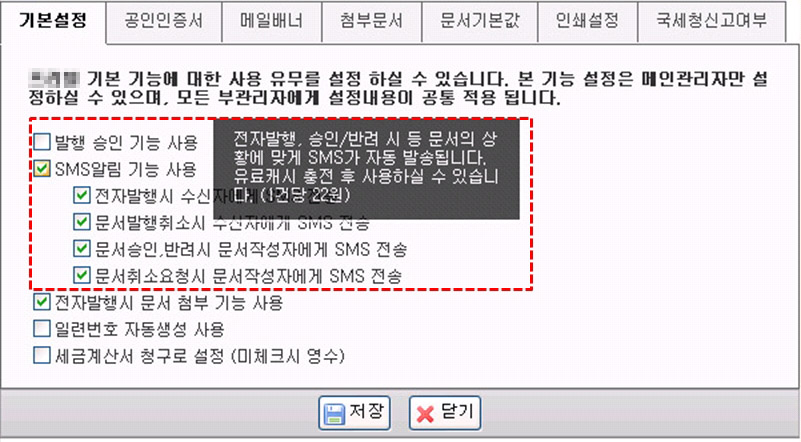
- Q.인쇄시 테두리 라인(선)이 안나오고 있습니다. 어떻게 해야 하나요?
- A.
IE8.0버전 : [도구(Alt+X)]-[인쇄(P)]-[페이지설정(U)]-[배경 및 이미지인쇄] 체크
IE 10버전 : [도구(Alt+X)]-[인터넷옵션(O)]-[고급]-[이미지 다운로드 개체 틀 표시] 체크
컬러프린트의 경우 인쇄설정도 컬러로 되어 있고, 컬러 잉크의 잔량이 없이 흑백잉크만 남아 있다면
인쇄시 컬러부분인 라인은 미출력되며, 텍스트부분만 검정색으로 출력되는 현상입니다.
해당 프린트의 출력옵션을 흑백으로 변경하시거나, 컬러잉크의 잉크량을 확인해주시길 바랍니다.
위의 설정을 했는데도 가장자리 테두리가 안나올 경우에는 고객님의 프린터 설정을 확인해주셔야 합니다. - Q.수정사유 발생시 수정세금계산서 외에 바로 일반 (-)세금계산서로 발행해도 되나요?
- A.
당초 발행하고 국세청 전송까지 마친 세금계산서에 수정사유가 발생하면 그에 따른 수정세금계산서를 발행 하셔야 합니다.
별도의 (-)세금계산서를 발행하신 경우 거래처별 합계금액은 문제가 없으나 당초 발행한 거래와는
별개의 거래로 인식될 수 있어 추후 소명을 하셔야 하며, 계약의 해지 등 수정신고 대상인 경우에는 가산세 대상이 될 수도 있습니다. - Q.단순착오로 잘못 작성한 경우 (-)수정세금계산서를 발행해야 하나요?
- Q.수정세금계산서도 합계표에 반영해야 하나요?
- Q.착오로 이중으로 세금계산서를 국세청 전송한 경우 수정사유를 무엇으로 해야 하나요?
- A.
동일거래에 대해 이중으로 세금계산서를 발행하신 경우 한 건의 세금계산서에 대해 발행취소를 하시면 됩니다.
국세청 전송이 되기 이전 '전송대기' 상태에서는 바로 발행취소가 가능하지만,
국세청 전송까지 완료 된 경우에는 수정신고를 통해 “이중발급 정정”사유로 1건의 부(-) 수정세금계산서를 발행하시면 됩니다. - Q.수정세금계산서 발행을 언제까지 해야 하나요? 이에 따른 가산세 문제는 없는지요?
- A.
수정세금계산서는 수정사유 발생일에 작성하여야 하며, 교부특례(令54조)에 해당되는 경우에는
발생월의 다음달 10일까지 발행하시면 됩니다.
다만, 기재사항 착오의 경우에는 세무서장이 결정하여 통지하기전까지 작성되어야 합니다.
아울러 수정세금계산서를 수정사유에 따라 정당하게 발급하셨으면 가산세 대상이 되지 않습니다. - Q.당초 정당하게 세금계산서를 발행하였으나 거래처에서 다음월로 원할경우?
- A.
당초 발행한 세금계산서의 작성일자가 잘못 기재된 경우 "기재사항 착오정정"사유로
당초 잘못 발행된 세금계산서를 전액 차감하는 반대의 (-)수정세금계산서를 발행하시고,(마이너스 수정세금계산서는 자동 생성 됩니다.)
추가로 올바르게 작성된 (+)수정세금계산서를 발행하시면 됩니다.
다만 정당한 수정사유 없이 수정세금계산서를 발행하시면 가산세 부과 등 불이익을 받으실 수 있습니다. - Q.수정세금계산서 발행은 어떻게 하나요?
- A.
수정세금계산서란?
전자세금계산서를 인증서를 통해 발행한 후 국세청에 정상적으로 신고된 세금계산서[정상신고]에 대해 수정할 사유가 발생했을때
사용하는 계산서 입니다.
* [신고반려] 건에 대해서는 수정신고 하는게 아닙니다.
본 가이드는 [수정신고] 버튼클릭 하신후에 다운받으실수 있습니다.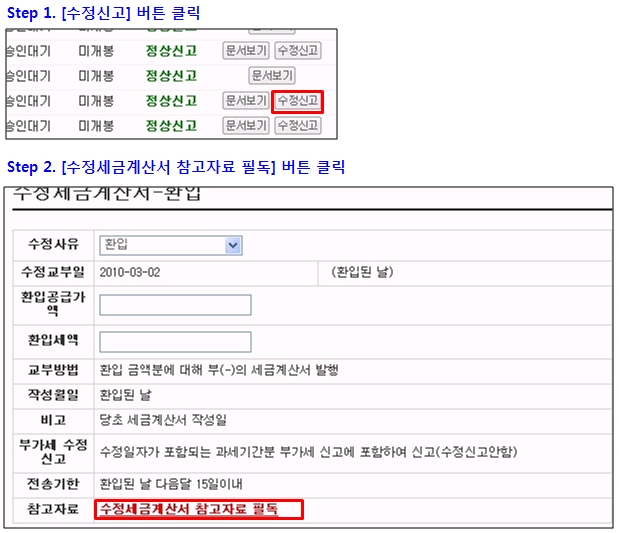
- Q.[국세청 전송]국세청 전송을 시켰는데 전송준비중으로 나와요,전송이 된건가요?
- A.
공인인증서를 통해 전자서명한 전자세금계산서는 [매출관리]-[매출세금계산서](또는 매출 영세율 세금계산서) 리스트상 국세청 전송여부란에 "전송대기"로 보여지며,
국세청 전송을 시킬 경우 "전송준비중"으로 변경되고, 약 1시간 정도 후 "정상신고"또는"신고반려"로 결과가 보여지게 됩니다. - Q.msn으로 이메일 수신시 메일이 오지않는다는데 어떻게 해야 하나요?
- A.
[옵션] 더보기 -> 수신거부 부분에
noreply@playauto.co.kr, nobody@prog.playauto.co.kr
위 2개의 주소가 수신거부로 등록되어 있는지 확인하여 주시고,
수신거부로 등록 되어있을시 제거하여 수신허용으로 상태로 변경해주시면 됩니다. - Q.사업자 번호가 변경 되었는데 인증서 사용이 가능 한가요?
- A.
사업자 번호 변경시 공인인증서는 신규로 발급받으셔야합니다.
한국정보인증에 연락하시어 재발급 또는 갱신 받으시기 바랍니다.
한국정보인증 : 1577- 8787 (상담가능시간: 09:00~ 18:00 -평일 / 09:00~ 13:00 -토요일) - Q.인쇄 시 문서양식 라인이 두껍게 인쇄됩니다. 어떻게 해야 하나요?
- A.
저희 솔루션에서 인쇄를 하실때 Adobe Flash Player(어도비플래시플레이어)를 통해서 인쇄작업이 이루어지는데,
최근에 플래시 플레이어 파일이 11.6~7 버전으로 업데이트가 되면서 두껍게 출력되는 현상이 발생하고 있습니다.
해당 문제를 보완하기 위해선 현재 컴퓨터에 설치되어 있는 플래시 플레이어 파일을 삭제하신뒤 하위버전으로 재설치를 하셔야 합니다.
삭제 / 설치 방법에 관한 부분은 아래 내용에 따라 진행해주시길 바랍니다.
1. 플래시 플레이어 자동 업데이트 설정 변경
네이버/ 다음 등 일반 포털사이트에서 움직이는 광고페이지 마우스 오른쪽 버튼 -> 전역설정 -> 고급 -> 업데이트의 업데이트 확인 안함(권장되지 않음) 체크
2. 아래 링크를 클릭하시어 현재 컴퓨터의 설치되어 있는 플래시 플레이어 파일을 삭제해주시기 바랍니다.
=>기존 플래시플레이어 삭제프로그램
3. 플래시 플레이어 10 버전으로 재 설치를 해주시기 바랍니다.
=>플래시플레이어 버전 10 설치프로그램
삭제/ 재설치 후 모든 웹브라우저를 닫은 후 다시 접속하시어 정상적으로 인쇄되는 부분 확인 하시면 됩니다.
안내드린 내용으로 적용 하신뒤에도 여전히 두껍게 인쇄되신다면 본사로 직접 연락부탁드리겠습니다. - Q.검수요청 기능은 무엇인가요?
- A.
검수요청 기능은 발급할 세금계산서를 임시 저장하고, 그 사실을 매입자에게 이메일로 알려
잘못 작성된 부분은 없는지 등을 검수 확인 후 발급할 수 있는 기능입니다.검수요청 기능을 사용할 경우 착오발급에 따른 수정세금계산서 발급을 최소화할 수 있으며,
반려가 되었을시 취소/삭제 등의 기능으로 편리하게 이용하실 수 있습니다.
단, 검수요청 된 세금계산서는 이메일로만 발송된 문서이므로 법적인 효소가 없는 문서입니다.
필히 작성일자 기준 익월 10일전까지 검수요청, 검수완료 된 세금계산서를 확인하시어 [ 전자발행 ] 해주시기 바랍니다.
전자발행은, 공인인증서를 통하여 전자서명 후 발급하는 기능으로 발급 일자 다음날 국세청으로 자동전송이 시작됩니다. - Q.사용가능한 공인인증서의 종류는 어떻게 되나요?
- A.
전자세금계산서 발급을 위해서는 공인인증기관에서 발급받은 인증서가 필요합니다.
[사용가능한 인증서]
사업자(기업)범용인증서, 파워빌전용 공인인증서, 전자세금용 인증서(은행에서 발급)
[사용불가능한 인증서]
국세청홈택스 전용인증서, 은행/증권/보험용 인증서, 개인인증서 - Q.공인인증서 암호가 틀리다고 나옵니다.
- A.
공인인증서 암호가 틀리다고 나올 경우 Caps lock이 켜져있는지 확인해주시거나,
공인인증서 용도가 파워빌에서 사용가능한 부분인지 확인해주시기 바랍니다.
암호 및 용도가 정확한 경우에도 암호가 틀리다고 나온다면 하단에 기재된 절차대로 실행해주시길 바랍니다.
우선 매니저(로그인상태) 페이지 우측 하단의 '인증모듈수동설치' 클릭 ->
해당 파일 '다른이름으로 저장' 클릭 및 편하신 위치에 저장 -> 모든 인터넷창 전부 닫기(종료) ->
컴퓨터의 [제어판] 실행 -> [프로그램 제거] -> 목록에서 "SignGate EWS v4.0" 제거 ->
다운받은 인증모듈파일(파일명:ewsinstaller_full) 아이콘 마우스 우클릭 -> '관리자권한으로 실행' 클릭
※설치완료시에 완료되었다는 별도의 팝업창은 뜨지 않음※
위의 절차를 다 마치신 후 매니저 접속하시어 '전자발행' 해주시길 바랍니다. - Q.영세계산서, 면세계산서의 차이점이 무엇인가요?
- A.
부가가치세법상 영세율 적용대상은 크게 다음의 5가지로 나눌 수 있습니다.
- 수출하는 재화
- 국외에서 제공하는 용역
- 선박 또는 항공기의 외국항행 용역
- 기타 외화획득 사업
- 조세특례제한법에 의한 영세율 적용
또한, 아래의 재화 또는 용역은 부가가치세가 면제되어 면세입니다.
- 곡물, 과실, 채소, 육류, 생선 등 가공되지 아니한 식료품의 판매
- 연탄, 무연탄, 복권의 판매
- 병원, 의원 등 의료보건 용역업
- 허가 또는 인가 등을 받은 학원, 강습소, 교습소 등 교육 용역업
- 도서, 신문, 잡지(광고 제외)
솔루션 사용방법 관련 문의는 언제든지 고객센터에 연락주시면 1:1 상담이 가능하지만,
위와 같은 세무관련 문의는 국세청 새미래 콜센터나 관할세무서 또는 기장을 의뢰하고 있는
세무사무실로 문의하여 주시기 바랍니다. - Q.전자발행시 공인인증서 선택창이 뜨지 않거나, 강제종료 됩니다.
- A.
아래 내용에 대해 해당사항이 있는지 확인해주시길 바랍니다.
1. Internet Explorer 접속 여부 확인 (인터넷익스플로러 외 타브라우저 접속시 전자발행 진행불가)
2. [도구(Alt+X)]->안전->ActiveX 필터링(X) 체크 해제 여부 확인 (체크되었을시 전자발행 진행불가)
상단의 2가지 내용을 확인하셨음에도 불구하고 공인인증서 선택창이 뜨지 않거나 강제종료 되는 경우에는
하단에 기재해드리는 내용대로 실행해주시길 바랍니다.
우선 매니저(로그인상태) 페이지 우측 하단의 '인증모듈수동설치' 클릭 ->
해당 파일 '다른이름으로 저장' 클릭 및 편하신 위치에 저장 -> 모든 인터넷창 전부 닫기(종료) ->
컴퓨터의 [제어판] 실행 -> [프로그램 제거] -> 목록에서 "SignGate EWS v4.0" 제거 ->
다운받은 인증모듈파일(파일명:ewsinstaller_full) 아이콘 마우스 우클릭 -> '관리자권한으로 실행' 의 경로로 실행
※설치완료시에 완료되었다는 별도의 팝업창은 뜨지 않음※